Kaip atkurti klasikinių dažų programą „Windows 10“ kūrėjų naujinime
„Microsoft“ "Windows 10 / / March 17, 2020
Paskutinį kartą atnaujinta

Ar dar nesate „Paint 3D“ gerbėjas? Štai kaip atkurti originalų „MS Paint“ „Windows 10“.
Spalio mėn. „Microsoft“ peržiūrėjo naujos kartos universali „Paint“ programa vadinamas „Paint 3D“. Nuo pat pradžių sukurta naujoji programa sutelkia dėmesį į naujas kūrybiškumo sritis, tokias kaip 3D dizainas, iliustracija, bendruomenė ir spausdinimas. Kiek man patinka kryptis, kuria „Microsoft“ eina „Paint“, aš dar nesu jai pasirengusi pakeisti seną gerą „Win32“ Dažymo programa. Vis dėlto kodėl taip yra? Na, mano senoji programa „Paint“ buvo įdėta į mano atminties raumenis.
„Paint 3D“ naudojimas yra tarsi migracija į užsienio šalį, krašto įstatymų mokymasis ir bendravimo būdas. Sąsaja yra stulbinančiai skirtinga ir yra keletas nedidelių skirtumų, tokių kaip našumas; atidaryti failą ir net paleisti programą, kuri nėra akimirksniu.
Aš asmeniškai ir galbūt kai kurie iš jūsų norėčiau, kad mūsų pyragas būtų ir valgytas. Taigi, nors aš vis dar žaisiu su naujuoju „Paint 3D“, leiskite parodyti jums, kaip sugrąžinti klasikinę „Paint“ programą.
Grąžinkite senąją „Paint“ programą „Windows 10“ kūrėjų naujinime
Iš pradžių bandžiau rasti klasikinę „Paint“ programą naudodamasi paieška, komanda Vykdyti ir net naršiau aplanke „System 32“. Kiekvienas bandymas paleisti jį atidarė naują „3D Paint“ programą. Šiek tiek ištyręs sužinojau, kad „Microsoft“ pasirinko paslėpti senąją „Paint“ programą. Norėdami jį susigrąžinti, turėsite modifikuoti kai kuriuos registro raktus, todėl nepamirškite sukurkite atsarginę savo registro informaciją prieš eidami žemiau pateiktais žingsniais.
- Spustelėkite Pradėti, įveskite: regeditas, spustelėkite jį dešiniuoju pelės mygtuku, tada spustelėkite Vykdyti kaip administratorius.
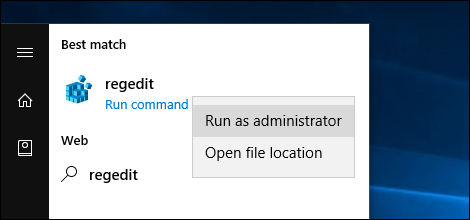
- Eikite į šį registro raktą: HKLM \ Programinė įranga \ Microsoft \ Windows \ CurrentVersion \ Applets \ Dažai \ Parametrai. Galite nukopijuoti ir įklijuoti eilutę į naują registro adreso juostą, tada paspauskite Įveskite, ir tai jus nuves ten. Viduje Nustatymai, dešiniuoju pelės mygtuku spustelėkite, pasirinkite Nauja > DWORD (32 bitų) vertės.
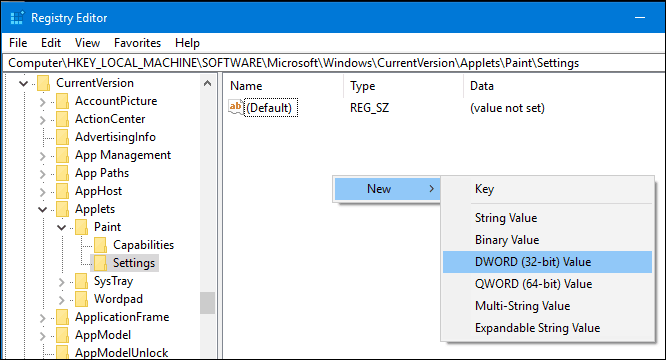
- Įveskite „DisableModernPaintBoo“tdirželis, Dešiniuoju pelės mygtuku spustelėkite DWORD reikšmę, tada spustelėkite Savybės, pakeiskite vertę į 0 (jei dar ne). Spustelėkite Gerai
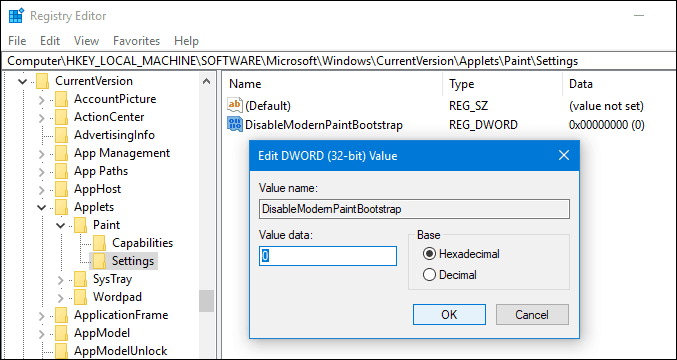
-
Pastaba: Jei nematote „“ registro rakto Nustatymai, turėsite sukurti vieną, dešiniuoju pelės mygtuku spustelėkite Dažai> Naujas> Raktas tada įveskite žodį Nustatymai.
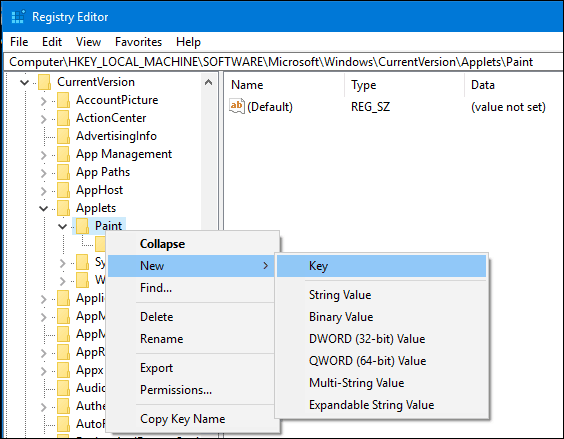
- Išeikite iš registro, tada paleiskite „Paint“ kaip įprasta ir vėl pradėsite veiklą su „MS Paint Classic“.
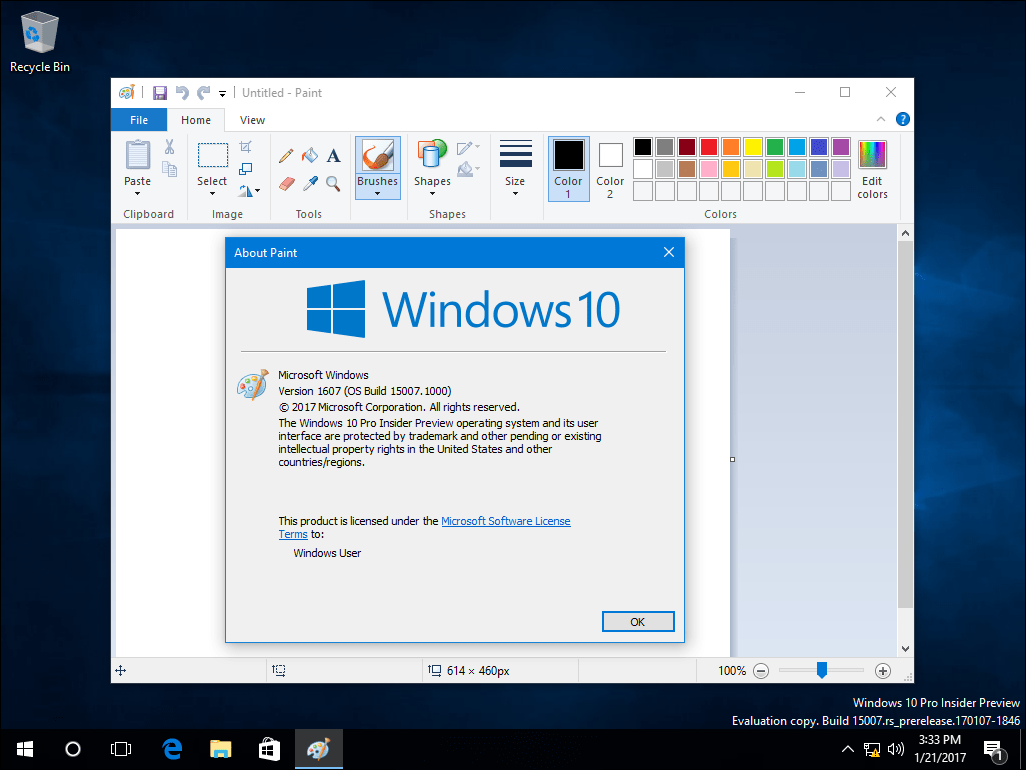
Naujoji „Paint 3D“ programa turi daug galimybių, tačiau šiuo metu ji trikdo mano darbo eigą; pagrindinės užduotys, tokios kaip nuotraukų dydžio keitimas, apkarpymas, išsaugojimas ir atidarymas, yra per daug nepatogios arba sunkiai randamos. Jei yra trys programos, kurias norėčiau pamatyti, „Windows“ nepaliesta, jos yra „WordPad“, „Paint“ ir „Notepad“. Jei norite patikimesnių kūrybinių poreikių, bus malonu, jei „Paint 3D“ bus naudojama kaip alternatyva.


